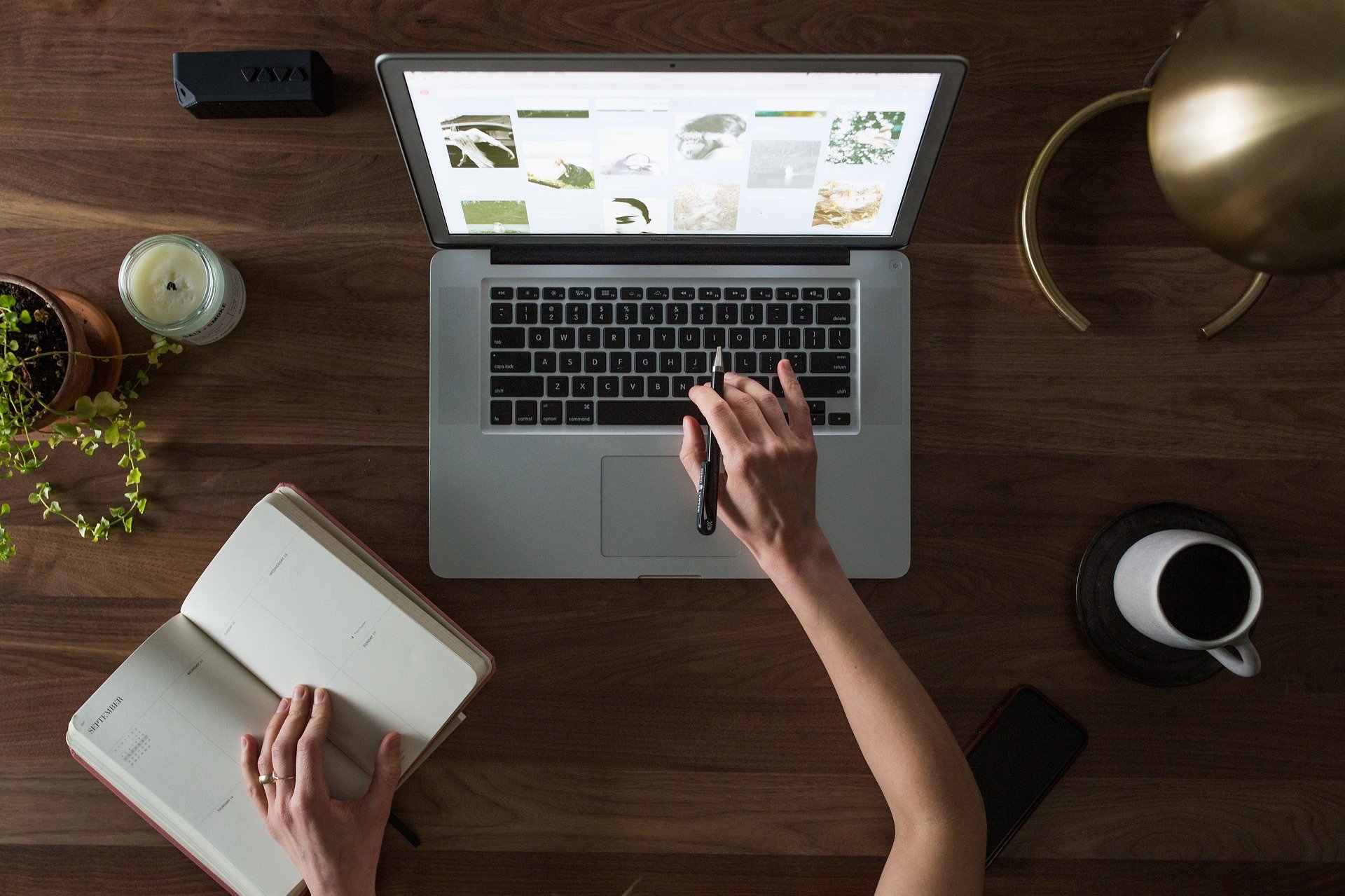HubSpot – Erste Schritte – Erfahrungsbericht Teil 1
Einführung in HubSpot
Viele kennen es aus dem Berufsleben und standen vor ähnlichen Herausforderungen: Am neuen Arbeitsplatz angekommen und einem „neuen“ CRM ausgesetzt. Damit muss man sich erst einmal auseinandersetzen, um die vielfältigen Möglichkeiten effektiv nutzen zu können. Oder das bereits vorhandene CRM, welches jahrelang gute Dienste geleistet hat, wird durch ein neues, vieles vereinfachendes Programm ersetzt.
HubSpot verspricht eine All-in-One-Plattform, die sämtliche Sales-, Marketing- und Servicetools in einem CRM vereint. Es ist eine Art „Betriebssystem“ für das Unternehmen, von dem aus alle relevanten Aktivitäten gesteuert werden können. Um welche Möglichkeiten es sich handelt und was das Tool zu bieten hat, erfahren Sie in unserem Blog unter:
Viele Arbeitsschritte werden vereinfacht oder können gar automatisiert werden. Im nachfolgenden Fall beschreibe ich nun meine „Ersten Schritte“, wie ich sie in der Praxis wahrgenommen habe und wie ich die ersten Tage mit HubSpot erlebte.
Ein Erfahrungsbericht
Mit den erhaltenen Zugangsdaten einloggen und meinen Account einrichten. Neben dem obligatorischen Foto sowie der Kontaktdaten, ist es wichtig, hier seinen E-Mail-Account sowie sein Telefon zu verknüpfen, um den gesamten, elektronischen Schriftverkehr sowie Kommunikation per Telefon zu tracken.
Zudem bietet die Plattform die Möglichkeit, seinen Kalender zu synchronisieren. Sehr kundenfreundlich, da die Kunden schnell und unkompliziert Termine mit Ihnen vereinbaren können. Ein längeres Hin und Her für eine gemeinsame Terminfindung entfällt somit.
Menüpunkt: Kontakte

Kommen wir nun zur Grundansicht, wie ich sie nennen möchte. In der Navigationsleiste oben auf der Seite finden sich die verschiedenen „Hubs“: CRM, Sales, Marketing, Service. Wir widmen uns dem Menüpunkt Kontakte, Unterpunkt Kontakte.
Die Ansicht ist in drei Spalten aufgeteilt:
Spalte 1 zeigt die wichtigsten Angaben zum Kunden wie Name, Firma, Email-Adresse an. Hier findet man ebenfalls sechs Buttons, durch die man Emails oder Anrufe auslösen, aber auch Notizen verfassen oder Meetings vereinbaren kann.
Ebenso erscheinen hier die wichtigsten Eigenschaften wie Lead-Status oder Anzahl an Vertriebsaktivitäten. Die Eigenschaften können an den eigenen Bedarf angepasst werden. Hinzu kommen Informationen zu den abgeschlossenen Kommunikations-Abonnements sowie der letzten Website-Aktivität. Hieran erkennen Sie, wann Ihr Interessent bzw. Kunde zuletzt und wie häufig auf der Website war und wie viele Seiten er aufgerufen hat.
Spalte 2 erinnert an die Timeline von Facebook. Hier werden sämtliche Aktivitäten chronologisch aufgeführt. Diese Ansicht ermöglicht ein schnelles Auffinden von gesendeten E-Mails, angefertigten Notizen oder protokollierten Anrufe. Hier können die angezeigten Daten für verschiedene Filter auf die persönlichen Bedürfnisse angepasst werden.
In Spalte 3 finden wir u.a. einen Überblick zu Unternehmensangaben des Interessenten/Kunden und bereits existierende Deals oder Tickets. Des Weiteren erhält man eine Übersicht der gesendeten Anhänge. Hier wird deutlich, dass sowohl die Abteilung Vertrieb, der Service als auch die Marketingabteilung alle relevanten Informationen des Kunden abrufen können. Größere Kommunikationswege zwischen den Abteilungen erübrigen sich demnach.
Anmerkungen
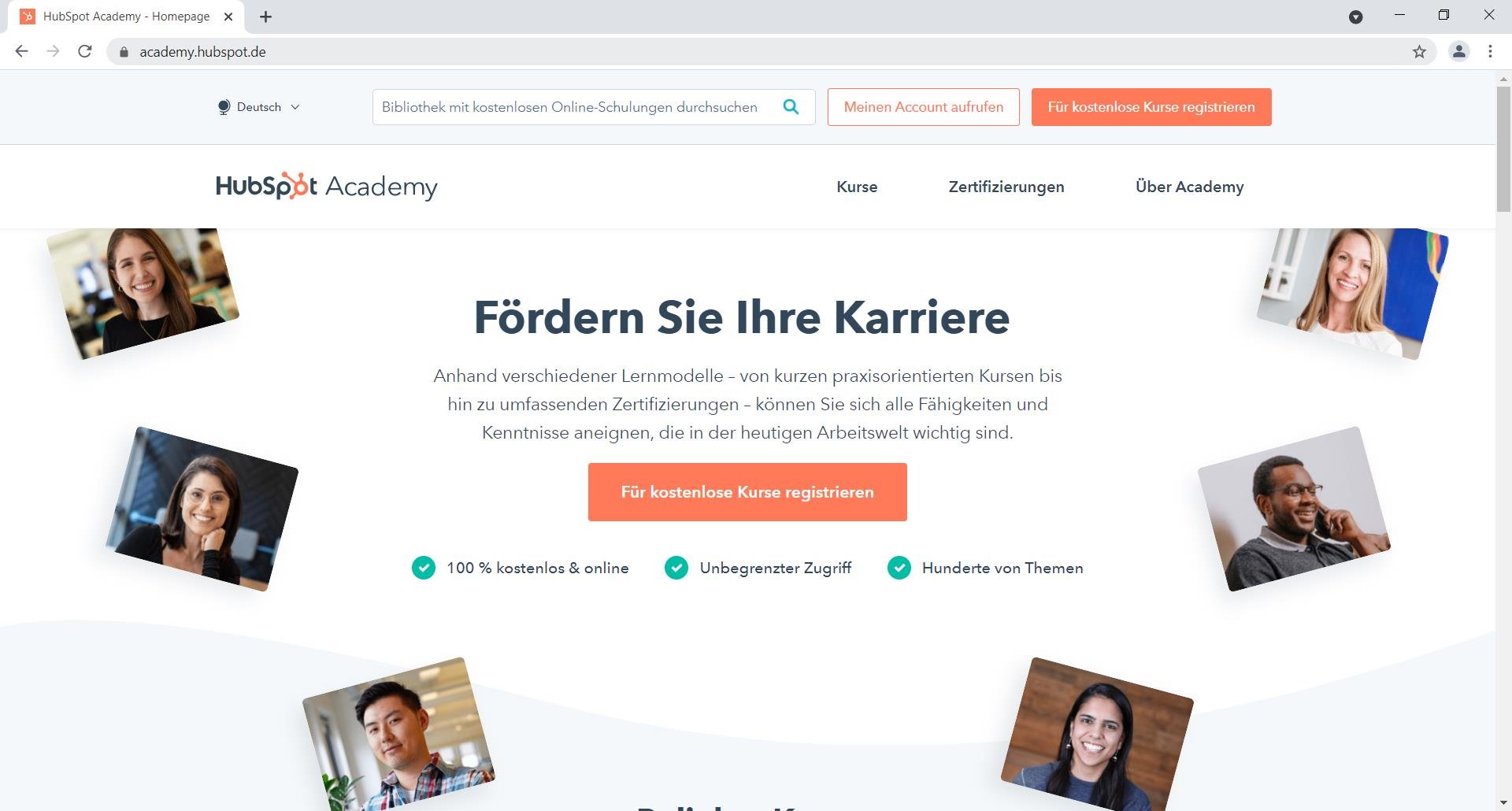
Hubspot bietet neben einer eigenen Academy auch eine Wissensdatenbank, wo man wertvolle Hinweise zum Umgang mit der Plattform sowie zur Einrichtung wertvolle Tipps erhält. In der Academy erhält man anhand von Videos, welche in verschiedenen Sprachen angeboten werden, ebenfalls Leitfäden und Zertifizierungen in den einzelnen Bereichen der Plattform.
Nach diesen ersten Eindrücken geht es im nächsten Teil u.a. darum, wie man Kontakte anlegt und wie man diese einzelnen Mitarbeiter zuordnen kann.
Hier finden Sie weitere Teile der HubSpot-Erfahrungsberichte:
HubSpot – Erste Schritte – Erfahrungsbericht Teil 2
HubSpot – Erste Schritte – Erfahrungsbericht Teil 3
HubSpot – Erste Schritte – Erfahrungsbericht Teil 4